首先使用系统自带卸载功能,通过“设置-应用-应用和功能”移除主程序;其次借助Revo等第三方工具进行强制卸载与残留扫描;再手动清理C盘Program Files、AppData等路径下的残留文件及注册表中HKEY_LOCAL_MACHINE和HKEY_CURRENT_USER下的相关键值;最后对顽固软件可进入安全模式卸载,确保彻底清除。
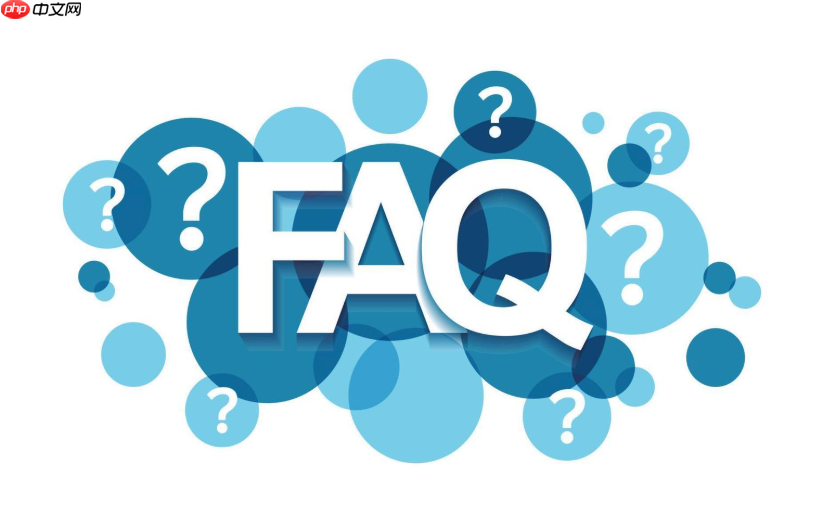
如果您在卸载电脑软件后发现仍有残留文件或注册表项影响系统性能,说明常规的卸载方式并未彻底清除程序数据。以下是几种能够确保软件被完全移除的方法:
此方法适用于大多数标准安装的软件,通过系统的“应用和功能”界面进行卸载,可以保证主程序被正确移除。
1、按下 Win + I 打开设置窗口。
2、选择“应用”选项,进入“应用和功能”列表。
3、在程序列表中找到需要卸载的软件,点击后选择“卸载”。
4、按照提示完成卸载向导,等待程序主文件被删除。
这类工具能够在卸载过程中监控文件和注册表的变化,确保所有相关数据都被清除。
1、下载并安装如 Revo Uninstaller、Geek Uninstaller 或 Ashampoo UnInstaller 等专业卸载软件。
2、运行该工具,从已安装程序列表中选择目标软件。
3、选择“强制卸载”或“高级分析”模式,启动深度扫描。
4、在卸载完成后,允许工具扫描残留的文件与注册表项。
5、确认无误后,将所有残留项全部删除。
某些软件卸载后会在硬盘和注册表中留下痕迹,需手动清除以实现完全卸载。
1、打开文件资源管理器,导航至以下路径检查是否存在残留文件夹:
C:\Program Files\、C:\Program Files (x86)\、C:\Users\用户名\AppData\。
2、在搜索框中输入软件名称,查找并删除所有相关文件和文件夹。
3、按下 Win + R,输入 regedit 打开注册表编辑器。
4、在注册表中依次展开 HKEY_LOCAL_MACHINE\SOFTWARE 和 HKEY_CURRENT_USER\SOFTWARE,查找对应软件的条目。
5、右键删除与该软件相关的所有键值,操作前建议备份注册表。
当软件存在驱动级组件或自保护机制时,在正常系统下难以彻底清除,可在安全模式下尝试卸载。
1、重启电脑,在启动时连续按 F8 或通过系统配置(msconfig)进入安全模式。
2、登录系统后,使用第三方卸载工具或控制面板尝试卸载目标软件。
3、由于安全模式仅加载基本驱动和服务,部分顽固进程无法运行,有利于彻底删除锁定文件。
4、重启计算机返回正常模式,并执行手动清理步骤以确认无残留。
以上就是怎么彻底卸载电脑软件_完全卸载软件的方法的详细内容,更多请关注php中文网其它相关文章!

每个人都需要一台速度更快、更稳定的 PC。随着时间的推移,垃圾文件、旧注册表数据和不必要的后台进程会占用资源并降低性能。幸运的是,许多工具可以让 Windows 保持平稳运行。

Copyright 2014-2025 https://www.php.cn/ All Rights Reserved | php.cn | 湘ICP备2023035733号